Jumelage avec un ordinateur (Windows)
Le jumelage est le processus nécessaire pour enregistrer mutuellement les informations sur les périphériques BLUETOOTH à connecter sans fil.
Il est nécessaire de jumeler l’enceinte à un périphérique pour pouvoir établir la première fois une connexion BLUETOOTH. Réalisez les mêmes procédures pour jumeler d’autres périphériques.
Systèmes d’exploitation compatibles
Windows 10, Windows 8.1
Essayez ceci avant de démarrer.
-
Placez l’ordinateur à 1 m (3,3 pi) au maximum de l’enceinte.
-
Branchez l’enceinte sur une prise à l’aide de l’adaptateur secteur (fourni).
-
Pour éviter que l’enceinte émette un son trop puissant, baissez le volume de l’ordinateur et de l’enceinte en question, ou arrêtez la lecture.
-
Allumez le haut-parleur de l’ordinateur.
Si le haut-parleur de l’ordinateur est réglé sur
 (silencieux), le son ne sera pas émis du haut-parleur BLUETOOTH.
(silencieux), le son ne sera pas émis du haut-parleur BLUETOOTH.-
Lorsque le haut-parleur de l’ordinateur est allumé :

-
-
Préparez la recherche de l’enceinte sur l’ordinateur.
Sous Windows 10
Sélectionnez [
 (Action Center)] - [Connect] dans la barre des tâches dans le coin inférieur droit de l’écran.
(Action Center)] - [Connect] dans la barre des tâches dans le coin inférieur droit de l’écran.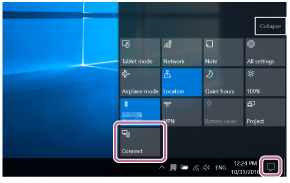
Sous Windows 8.1
Cliquez avec le bouton droit de la souris sur [Start], puis cliquez sur [Control Panel].
Lorsque [All Control Panel Items] s’affiche, sélectionnez [Devices and Printers].
Si l’écran [Control Panel] s’affiche au lieu de [All Control Panel Items], sélectionnez [Large icons] ou [Small icons] dans le menu [View by] au coin supérieur droit de l’écran.

-
Appuyez sur la touche
 (Alimentation)/
(Alimentation)/ PAIRING pour mettre l’enceinte sous tension.
PAIRING pour mettre l’enceinte sous tension.
Le témoin d’alimentation (vert) s’allume.
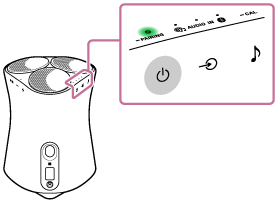
-
Appuyez et maintenez la touche
 (Alimentation)/
(Alimentation)/ PAIRING de l’enceinte enfoncée pendant au moins 2 secondes.
PAIRING de l’enceinte enfoncée pendant au moins 2 secondes.
Le témoin BLUETOOTH (bleu) clignote rapidement et l’enceinte passe en mode de jumelage.
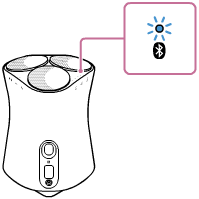
Astuce
-
Si le témoin BLUETOOTH ne clignote pas, l’enceinte peut déjà être connectée au périphérique BLUETOOTH. Dans ce cas, après avoir mis l’enceinte hors tension, recommencez les opérations de jumelage.
-
-
Recherchez l’enceinte sur l’ordinateur.
Sous Windows 10
-
Sélectionnez [Connect] sous Action Center dans le coin inférieur droit de l’écran.
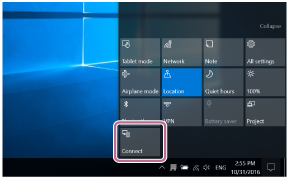
-
Sélectionnez le nom de l’enceinte ([SRS-RA5000] ou le nom fourni lors de la configuration du réseau Wi-Fi).
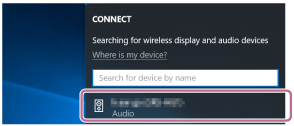
Si le nom de l’enceinte ne s’affiche pas à l’écran, recommencez la procédure depuis l’étape
 .
.Après le jumelage, la connexion BLUETOOTH s’établit automatiquement et [Connected music] s’affiche à l’écran. Continuez à l’étape
 .
.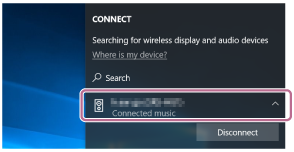
Sous Windows 8.1
-
Cliquez sur [Add a device].
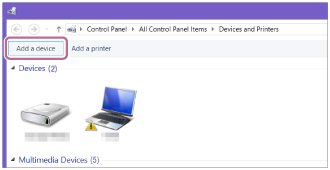
-
Sélectionnez le nom de l’enceinte ([SRS-RA5000] ou le nom fourni lors de la configuration du réseau Wi-Fi), puis cliquez sur [Next].
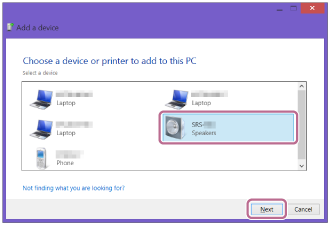
Si une clé de passe* est demandée, saisissez « 0000 ».
Si le nom de l’enceinte ne s’affiche pas, recommencez la procédure depuis l’étape
 .
.* La clé de passe est parfois appelée « code de passe », « code PIN », « numéro PIN » ou « mot de passe ».
-
Lorsque l’écran du programme d’installation du pilote s’affiche, cliquez sur [Close].
L’ordinateur commence à installer le pilote.
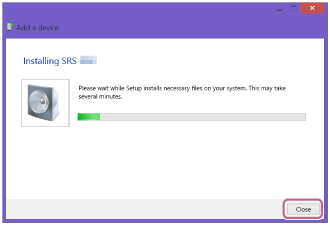
La marque «
 » s’affiche dans la partie inférieure gauche de l’icône de l’enceinte pendant l’installation. L’installation du pilote est terminée lors «
» s’affiche dans la partie inférieure gauche de l’icône de l’enceinte pendant l’installation. L’installation du pilote est terminée lors «  » disparaît. Continuez à l’étape
» disparaît. Continuez à l’étape  .
.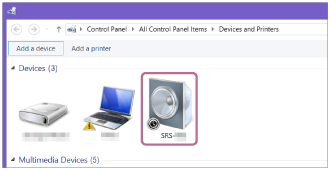
-
-
Enregistrez l’enceinte dans l’ordinateur.
Sous Windows 10
Après le jumelage, la connexion BLUETOOTH s’établit automatiquement et [Connected music] s’affiche à l’écran. Continuez à l’étape
 .
.Sous Windows 8.1
-
Cliquez avec le bouton droit de la souris sur le nom de l’enceinte ([SRS-RA5000] ou le nom fourni lors de la configuration du réseau Wi-Fi) sous [Devices], puis sélectionnez [Sound settings] dans le menu qui s’affiche.
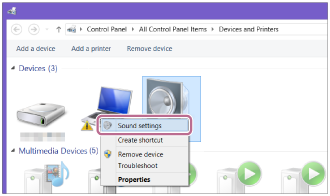
-
Vérifiez le nom de l’enceinte à l’écran [Sound].
-
Si une coche (vert) s’affiche sur l’icône de l’enceinte verte, continuez à l’étape
 .
.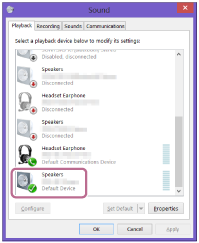
-
Si une coche (vert) ne s’affiche pas sur l’icône de l’enceinte verte, continuez à l’étape
 -3.
-3. -
Si le nom de l’enceinte ([SRS-RA5000] ou le nom fourni lors de la configuration du réseau Wi-Fi) ne s’affiche pas, cliquez avec le bouton droit de la souris sur l’écran [Sound], puis sélectionnez [Show Disabled Devices] dans le menu qui s’affiche. Continuez ensuite à l’étape
 -3.
-3.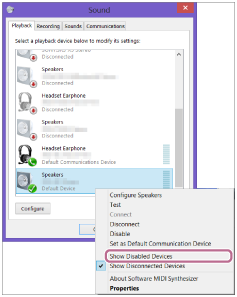
-
-
Cliquez avec le bouton droit de la souris sur le nom de l’enceinte, puis sélectionnez [Connect] dans le menu qui s’affiche.
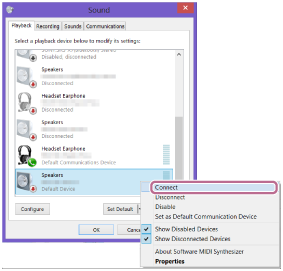
Lorsque l’enceinte est connectée, une coche s’affiche sur son icône dans l’écran [Sound]. Continuez à l’étape
 .
.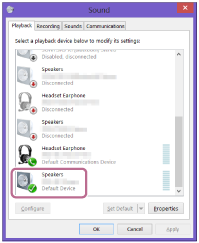
Si vous ne pouvez pas cliquer sur l’option [Connect] pour l’enceinte, sélectionnez [Disable] pour [Default Device] qui possède une coche (vert).
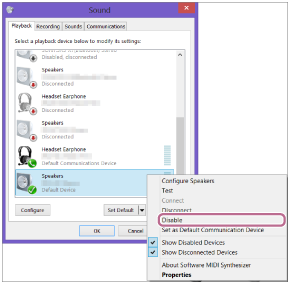
-
-
Vérifiez que la connexion BLUETOOTH est terminée.
Lorsqu’une connexion BLUETOOTH est établie, l’enceinte émet des bips et le témoin BLUETOOTH qui clignotait reste allumé.
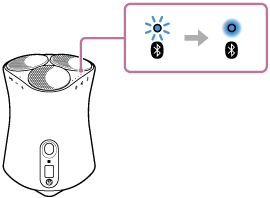
Astuce
-
La procédure expliquée ci-dessus est à titre indicatif seulement. Pour plus d’informations, reportez-vous au mode d’emploi fourni avec l’ordinateur. Toutefois, la charge n’est pas garantie sur n’importe quel ordinateur. La charge sur un ordinateur fait maison n’est également pas couverte par la garantie.
Note
-
Recommencez la procédure depuis l’étape
 si l’enceinte quitte le mode de jumelage BLUETOOTH avant de terminer la procédure et si le nom de l’enceinte ne s’affiche pas à l’écran du périphérique BLUETOOTH.
si l’enceinte quitte le mode de jumelage BLUETOOTH avant de terminer la procédure et si le nom de l’enceinte ne s’affiche pas à l’écran du périphérique BLUETOOTH. -
Une fois l’enceinte jumelée à l’ordinateur, il n’est plus utile de les rejumeler, sauf dans les cas suivants :
-
Les informations sur le jumelage sont supprimées lors d’une réparation, etc.
-
Les informations sur le jumelage de l’enceinte sont supprimées de l’ordinateur.
-
L’enceinte est initialisée.
Toutes les informations sur le jumelage seront supprimées.
-
- La clé d’accès de l’enceinte est « 0000 ». Si une clé d’accès autre que « 0000 » est configurée sur l’ordinateur, le jumelage ne pourra pas se faire avec l’enceinte.